「写真の一部が切り抜かれている」
「写真サイズが小さくて使えない」
「サムネやバナー用に写真を引き伸ばしたい」
このように思ったことはありませんか?
Photoshopのようなデザインツールを活用すれば加工は可能ですが、使うためには使い方を学ぶ必要があります。
今回ご紹介するAIツールのUncropは、初めてのユーザーが使い方を学ばなくても簡単に写真加工ができます。
デザインツールを使ったことのない方、画像を簡単に加工したい方は、本記事をぜひ参考にしてください。
📖この記事のポイント
- 写真の上下左右が切れてて使えない?そんな悩みはAIツール「Uncrop」が一発で解決!画像の足りない部分をAIが予測して自動で描き足してくれる!
- 使い方は超簡単!サイトに画像をアップロードして、広げたいサイズに枠を調整し、「NEXT」ボタンを押すだけ!
- ログインすれば1日10枚まで無料で使えるから、専門ソフトなしで誰でも気軽に試せるのが最高!
- 画像生成・写真加工のようなAI活用は、もはや当たり前!これからは「AIに仕事をさせる側」になるための知識が重要!
- たった2時間の無料セミナーで会社に依存しない働き方&AIスキルを身につけられる!
- 今すぐ申し込めば、すぐに月収10万円UPを目指すための超有料級の12大特典も無料でもらえる!
\ 累計受講者10万人突破 /
無料特典を今すぐ受け取るAIで画像の足りない部分は補えるのか?
AI技術の進化により画像の足りない部分を、自動生成して補うことが可能です。
生成AIを使用した画像の自動補完機能は、特に画像編集やWebデザインの分野で注目を集めています。
例えばCanvaのAI背景自動生成アプリや、ClipDropのUncrop機能が挙げられます。
これらのツールはユーザーが指定した範囲にAIが画像を補完し、自然かつ効果的に修正します。
またPhotoshopの「生成塗りつぶし」機能では、Adobeの生成AIを利用して、高度な画像の修正や拡張が可能です。
生体AIの自動生成により従来は専門家の手によってしか達成できなかった画像編集作業が、より手軽に迅速に行えるようになりました。
たった2時間の無料セミナーで
会社に依存しない働き方&AIスキル
を身につけられる!
今すぐ申し込めば、すぐに
月収10万円UPを目指すための
超有料級の12大特典も無料!
【無料でできる!】Uncropで画像の足りない部分を補う方法を解説!
「Uncrop」はClipDropに追加されたツールです。
Uncropは画像をアップロードするだけで、画像の足りない部分を補えます。
ここからはUncropの使い方を解説します。
Uncropにアクセスし、画像をアップロード
まずUncropのサイトにアクセスします。
サイトが開いたら画像をドラッグ&ドロップしてください。
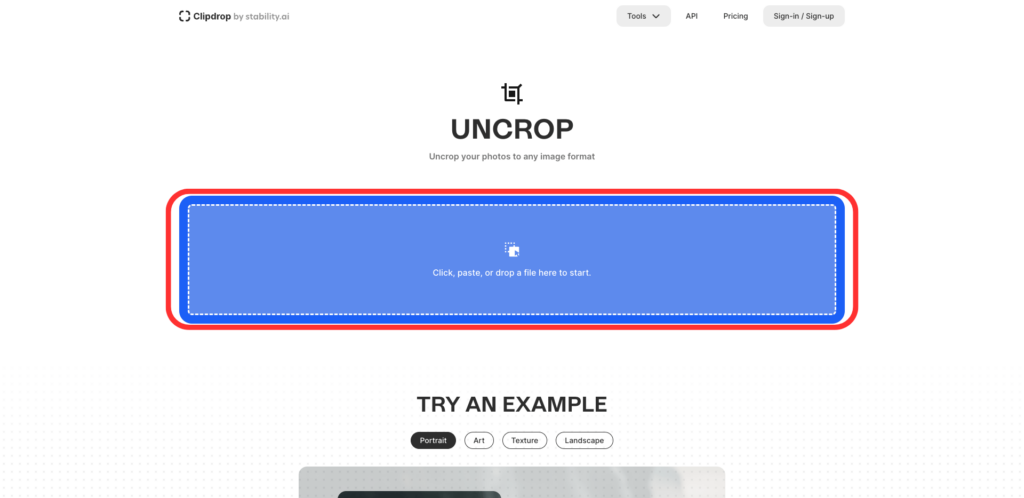
画像を補正する
画面下にあるサイズを調整するか、画像の外側にある枠で画像サイズを調整してください。
調整が完了したら、「NEXT」をクリックします。
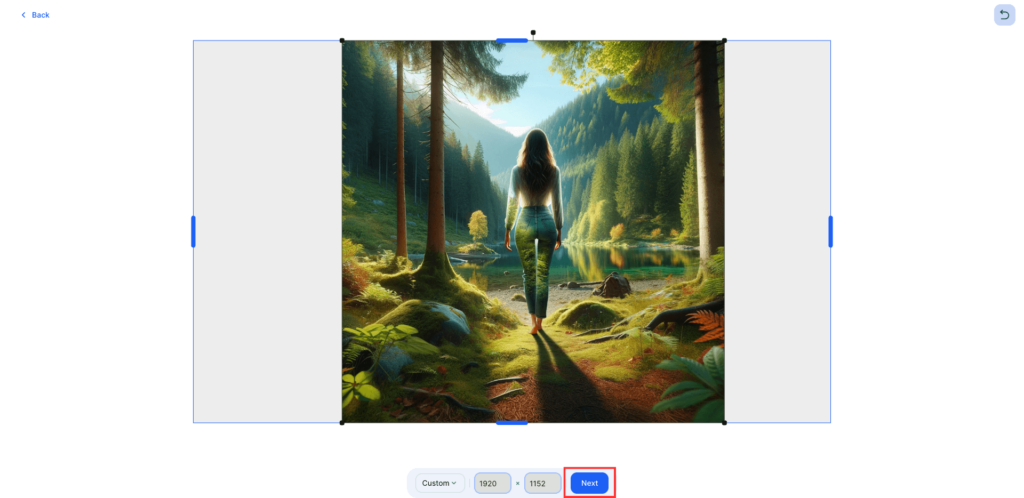
ログイン画面に遷移します。
メールアドレスやGoogleなど、ユーザーのお好みの方法でログインしてください。
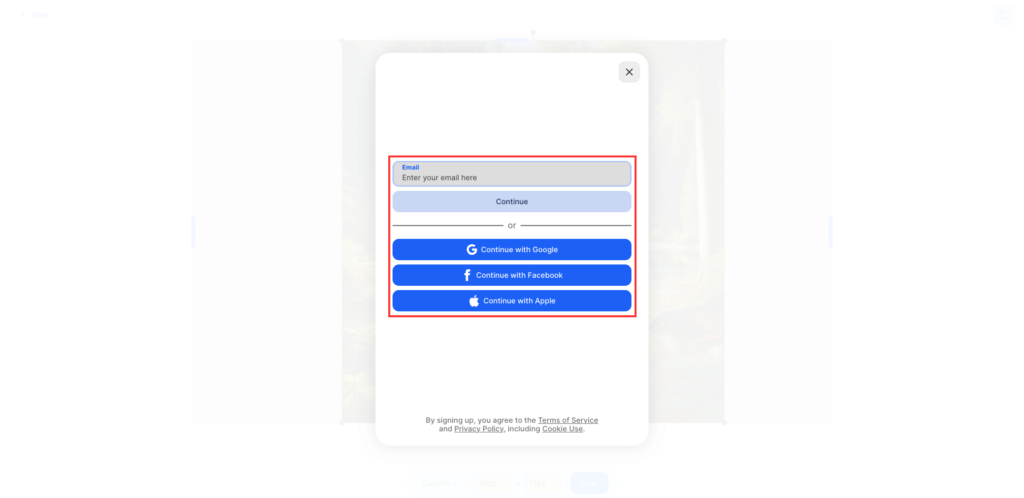
画像をダウンロード
AIの生成が完了すると、画像が4枚生成されます。
気に入った画像をダウンロードボタンを押して、保存してください。
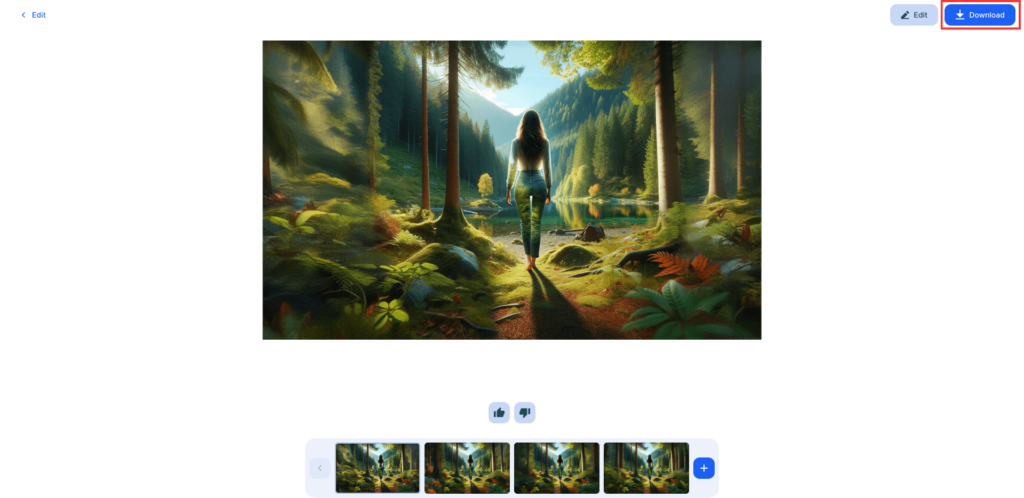
気に入った画像が無ければ、右の「+」をクリックすると追加で画像を生成できます。
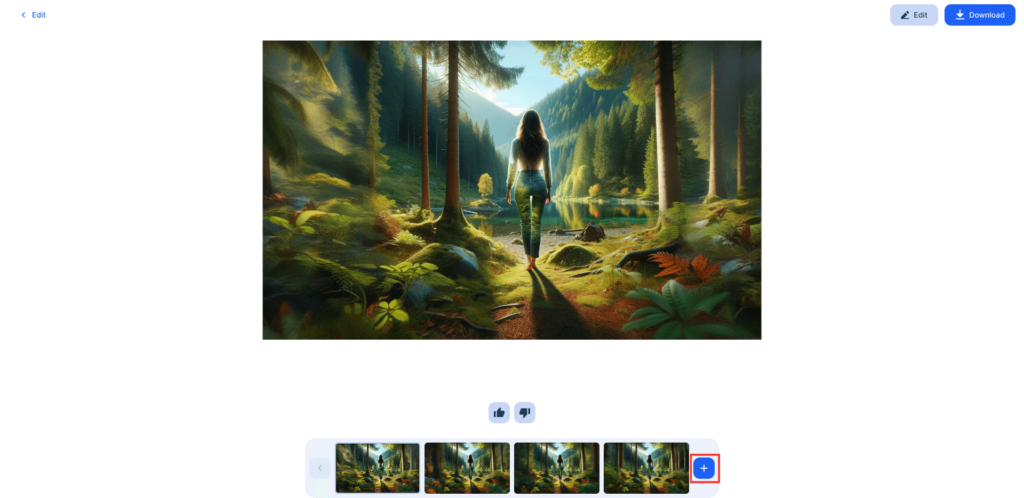
たった2時間のChatGPT完全入門無料セミナーで ChatGPTをフル活用するためのAIスキルを身につけられる!
今すぐ申し込めば、すぐに
ChatGPTをマスターするための
超有料級の12大特典も無料!
AIで画像の足りない部分を補える?のまとめ
解説は以上です。
Uncropの使用方法と効果について説明してきました。
Uncropにアクセスして画像をアップロードし、サイズや枠を調整するだけで、AIが画像を自動生成します。
今まで画像加工をしてこなかった方も、Uncropでチャレンジしてみてはいかがでしょうか?
romptn ai厳選のおすすめ無料AIセミナーでは、AIの勉強法に不安を感じている方に向けた内容でオンラインセミナーを開催しています。
AIを使った副業の始め方や、収入を得るまでのロードマップについて解説しているほか、受講者の方には、ここでしか手に入らないおすすめのプロンプト集などの特典もプレゼント中です。
AIについて効率的に学ぶ方法や、業務での活用に関心がある方は、ぜひご参加ください。
\累計受講者10万人突破/



